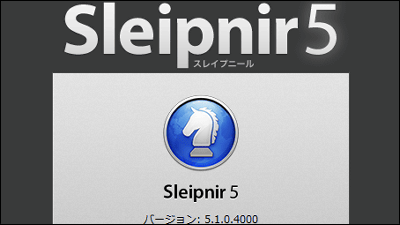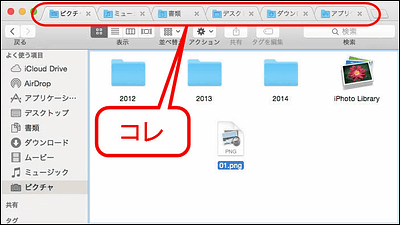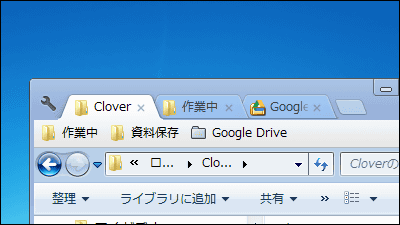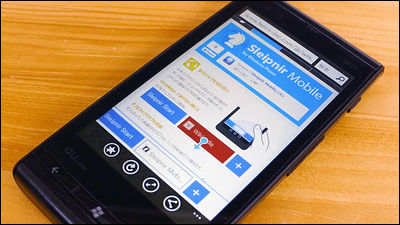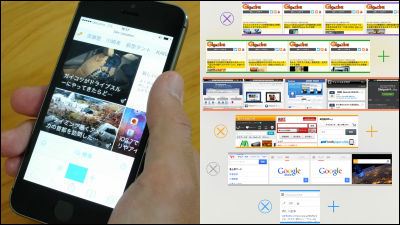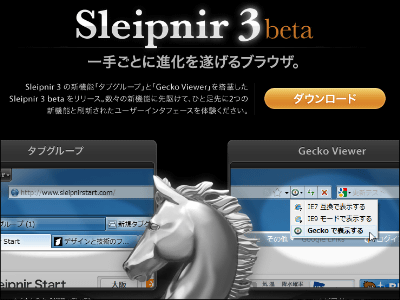タブを開きまくっても目的のタブをすぐ見つけられるタブブラウザ「Sleipnir 6 for Windows」リリース
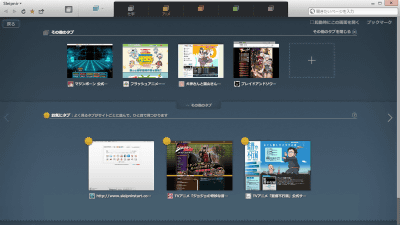
タブブラウザ「Sleipnir」はバージョン5で、タブを100個開いていてもすぐに見つけることができる「Thumb-roll(サムロール)」機能を搭載しましたが、さらに「タブを数多く開きっぱなしでのブラウジング」が捗るような機能を追加してメジャーバージョンアップした「Sleipnir 6 for Windows」を5月29日にリリースしました。
タブブラウザ Sleipnir 6 - Windows / Mac の先端的ウェブブラウザ
http://www.fenrir-inc.com/jp/sleipnir/
上記ページからインストーラーをダウンロード。
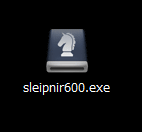
インストーラーを起動して「インストール」をクリック
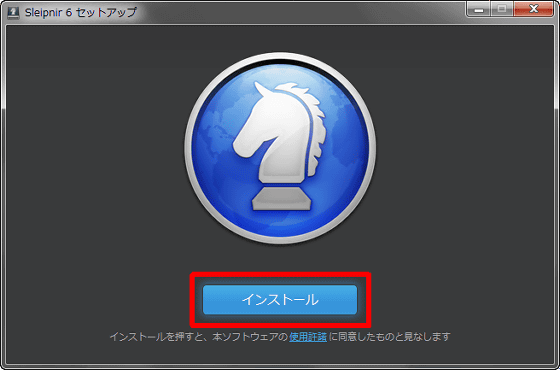
他のブラウザからの乗り換えが前提で、ブックマークや履歴を読み込んで引き継いでくれます。
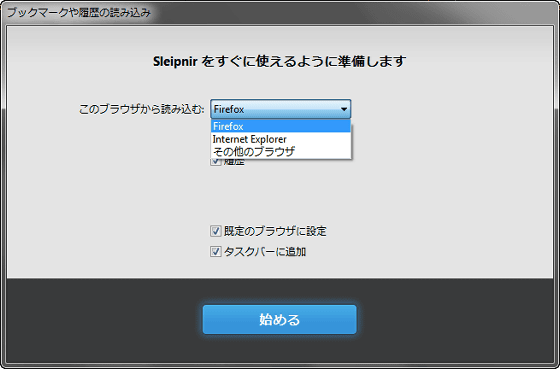
今回はFirefoxからブックマークだけを引き継いで履歴は継承せず、「とりあえず使ってみる」ということで「既定のブラウザに設定」「タスクバーに追加」はせずにインストール。「始める」をクリック。
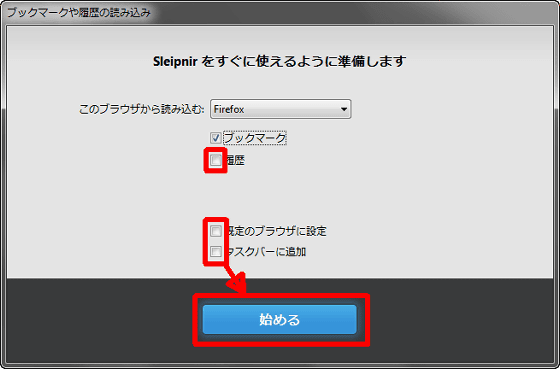
インストールが完了するとSleipnir 6が起動します。このページにざっくりと説明が書かれていますが、タブ部分はサムネイル表示されるタイプでIE・Firefox・Chromeとはかなり見た目が異なります。アドレスバーはなく、右上のテキストボックスのさらに上にアドレスが表示されています。
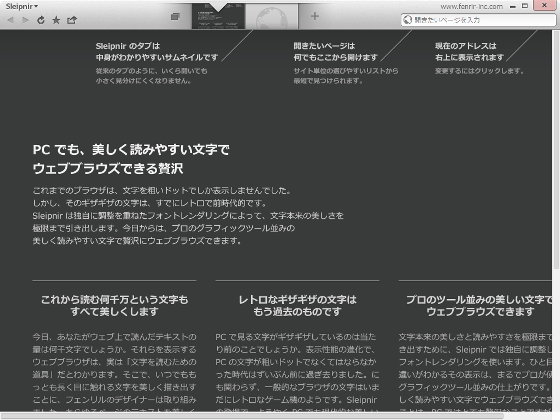
タブ部分はSleipnir 5で搭載された「Thumb-roll」になっていて、読み込んだページのサムネイルが表示されていて、マウスカーソルをこの部分の上で左右に移動させるだけでパタパタとサムネイルが流れるように切り替わります。
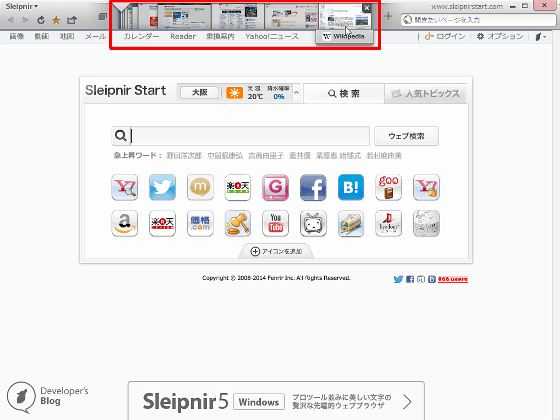
Sleipnir 6での大きな変更点の1つが「お気にタブ」の搭載。Thumb-rollの左側にあるアイコンをクリックするか、右ダブルクリックすると……
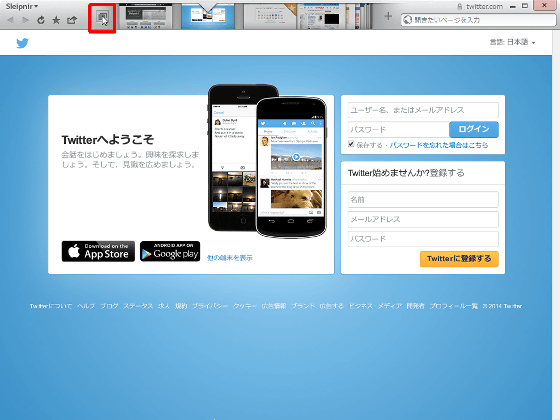
このような画面に移動します。ここはキャビネットと呼ばれていて、3つの層に分かれており、一番上は現在開いているタブのうち「お気にタブ」以外がすべて表示される「その他のタブ」、中央はよく見るタブでをまとめた「お気にタブ」。
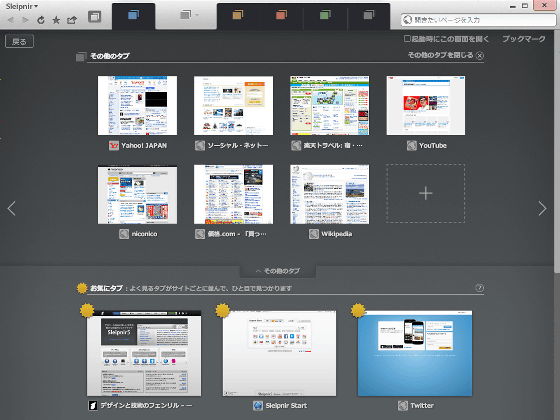
そしてお気にタブの下が「閉じたお気にタブ」。現在開いていない状態の「お気にタブ」はここに入ります。
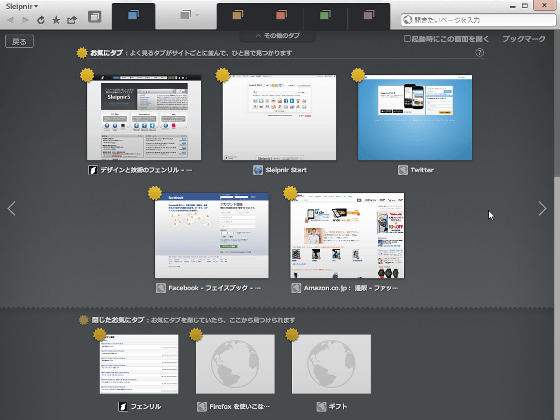
たとえばYahoo!JAPANのトップページにあるニュースをすべて新タブで開くと……

キャビネットでは「その他のタブ」の中に、Yahoo!ニュースとしてまとまった形で表示されます。これは、ページのリンクをすべてCtrl+クリックで開いたので「同じサイトから開いたリンク」ということで束ねられたもの。
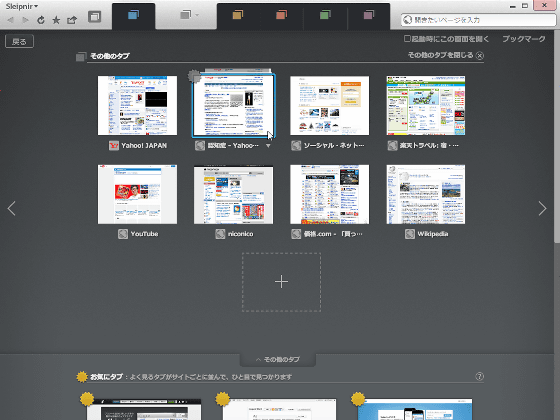
右クリックすると、まとめられている中身が見えます。
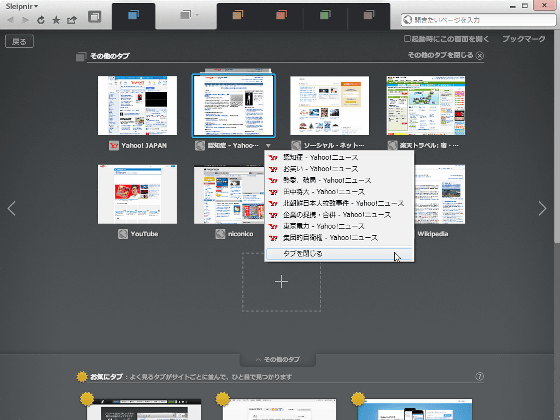
大量のタブを開いていると、お目当てのサイトを開いたタブがどこだったのかわからなくなってしまうことがあります。この状態で「Facebookを開きたい」と思ったとき、Thumb-rollで探してもよいのですが……
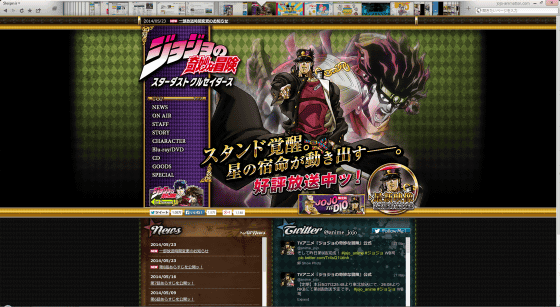
キャビネットを見に行くとFacebookはよく見ているので「お気にタブ」に入っているのですぐ見つかります。ぽちっとクリックすれば……
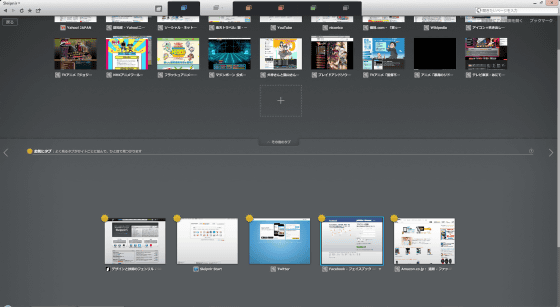
埋もれていたFacebookのタブにジャンプ。うまく活用すれば、大量のタブを開くことが怖くなくなります。
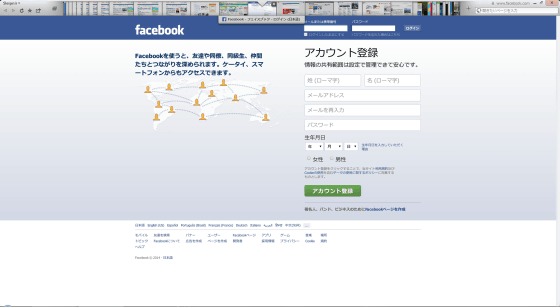
もう1つ、大量のタブを開く生活を助けてくれる機能がコレ、ハイライトバー。Thumb-rollの左側などの空白地帯で右クリックをして表示させると……

タブの下にこんな印が出てきました。これは「お気にタブ」のfavicon。
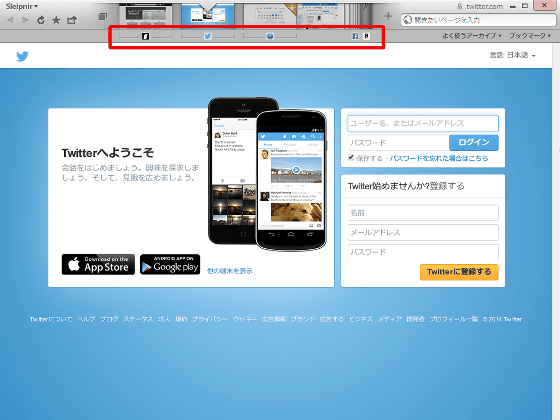
たとえばAmazon.co.jpを見ていて「Twitterはどのタブだっけ」となったときに、faviconの位置でだいたいどのあたりにタブがあるのかわかるというわけです。
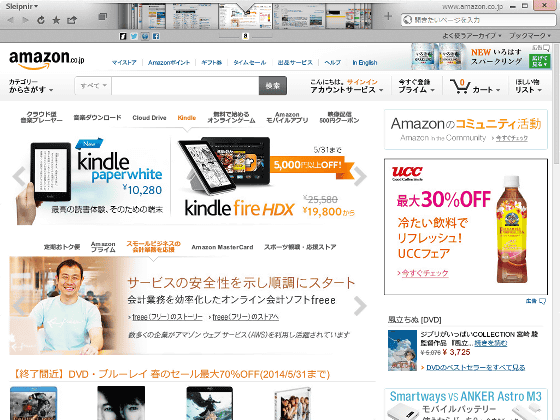
Thumb-rollでタブをざらーっと見ている間に、このハイライトバー上ではfaviconが移動するので、大量のタブを移動しているときにお目当てのタブがどこにあるのか目印になります。ムービーで見るとこんな感じです。
「Sleipnir 6 for Windows」の新機能・ハイライトバー - YouTube
ちなみに、「お気にタブ」はデフォルトだとブックマークしているサイトが入っていて、サイトを見た回数や日付をもとに独自アルゴリズムで自動的に追加してくれるようになっていますが、このように「その他のタブ」から「お気にタブ」にドラッグ&ドロップして……
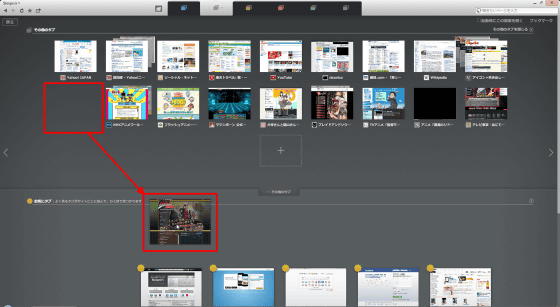
自分で追加することもできます。ちなみに、キャビネット画面のThumb-roll部分を見ると6色に分かれていますが、これはタブグループを示しています。
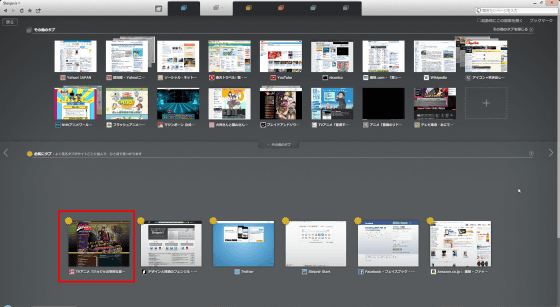
タブはグループ間をドラッグ&ドロップで移動させることもできるので……
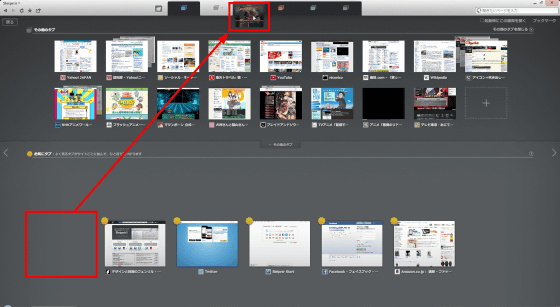
このように目的に応じたタブだけをまとめて名前をつけ、グループを使い分けるということもできます。
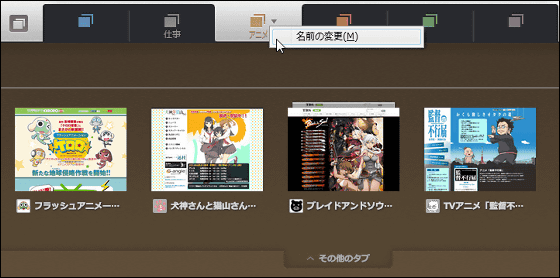
・関連記事
タブブラウザ「Sleipnir」の「フェンリル」の知られざるオフィス写真集&1人の個人から100人を超える企業に成長するまでの物語 - GIGAZINE
100個のタブでもスムーズに選択できる「Sleipnir 5 for Windows(5.1)」&「Sleipnir 4 for Mac(4.5)」正式リリース - GIGAZINE
タブブラウザ「Sleipnir 5」リリース、美しい文字でページ閲覧が可能に - GIGAZINE
オススメページを表示してくれるタブ機能特化iOS 7版ブラウザ「Sleipnir Mobile」を使ってみました - GIGAZINE
WebKitエンジンよりも高速化したBlinkエンジン採用「Sleipnir 4 for Windows (Blink Engine Preview Build)」がダウンロード可能に - GIGAZINE
・関連コンテンツ